2.80
Показ и скрытие коллекций в Blender 2.8
Простое нажатие на “значок с глазом” коллекции в Blender 2.8 включает и выключает отображение объектов из этой коллекции во вьюпорте. Для того, чтобы одним кликом отобразить только объекты из выбранной коллекции, а остальные – скрыть, нужно кликнуть по значку с глазом с зажатой клавишей Ctrl.
Верхнее и нижнее расположение панели инструментов в Blender
В Blender 2.8 по умолчанию панель инструментов в рабочих окнах теперь расположена сверху. Однако можно легко вернуть привычное расположение панели, переставив ее вниз.
Для этого нужно кликнуть правой кнопкой мышки на панели и выбрать “Flip to Bottom” для переноса панели вниз. Для того чтобы переставить панель обратно наверх, нужно кликнуть по ней правой кнопкой и выбрать “Flip to Top”.
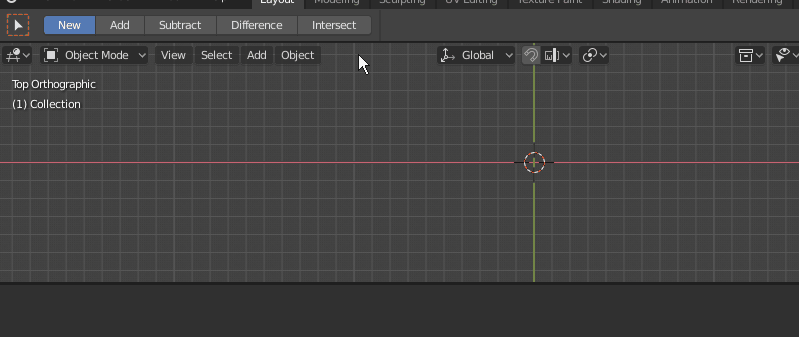 Эта возможность не является эксклюзивом для версии 2.8, тоже самое можно проделать и для версии Blender 2.7.
Эта возможность не является эксклюзивом для версии 2.8, тоже самое можно проделать и для версии Blender 2.7.
Как сделать объект (меш) активным в Blender 2.8 Python API
Для того, чтобы сделать меш (объект) активным в Blender 2.8 Python API вместо своства context.scene используется context.view_layer.
При попытке сделать меш активным через “bpy.context.scene.objects.active” Blender сигнализирует ошибкой:
AttributeError: bpy_prop_collection: attribute “active” not found
Чтобы сделать объект активным, нужно использовать следующую команду:
|
1 2 |
obj = bpy.context.window.scene.objects[0] bpy.context.view_layer.objects.active = obj # obj is the active object now |
Выбор объекта (меша) в Blender 2.8 Python API
В связи с изменениями Blender API в версии 2.8 выбор меша (объекта) теперь осуществляется с помощью геттера/сеттера.
При попытке проверить выбран ли объект через “bpy.context.active_object.select” Blender сигнализирует ошибкой:
AttributeError: ‘Object’ object has no attribute ‘select’
Для проверки, является ли объект выбранным в Blender 2.8 нужно использовать геттер:
|
1 2 |
bpy.context.active_object.select_get() # True |
Для того, чтобы выделить объект в Blender 2.8 нужно использовать сеттер:
|
1 |
bpy.context.active_object.select_set(state=True) |
Для снятия выбора нужно использовать тот же сеттер:
|
1 |
bpy.context.active_object.select_set(state=False) |
Как продолжить выделение в Blender
Комбинация клавиш Ctrl + Shift + Num+ продолжает начатое выделение с заданным шагом. Кажое последующее нажатие этой комбинации клавиш увеличивает выделение на один шаг.
Num+ – клавиша “+” на цифровой части клавиатуры.


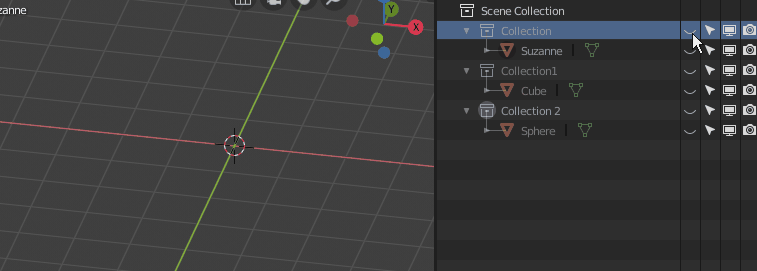


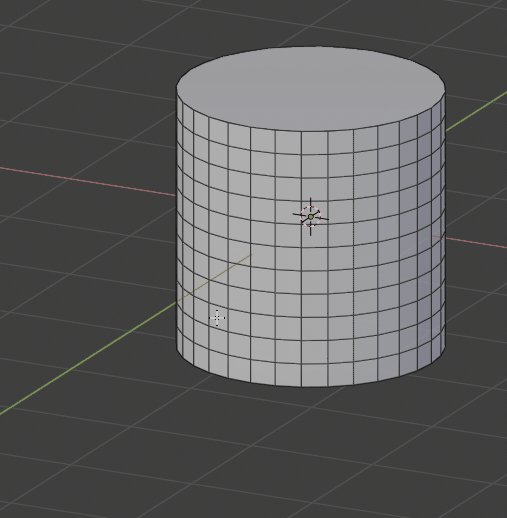
 Download
Download